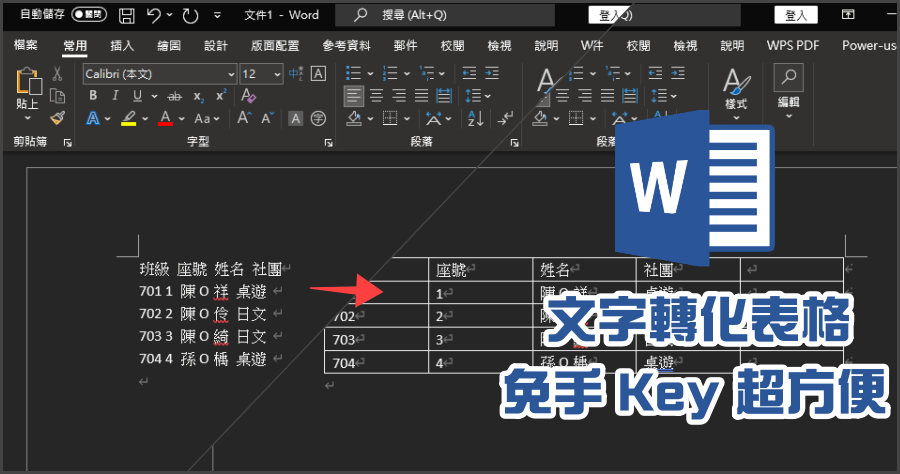
想要將 Word 文字變成表格,有沒有最快速的方法?我們來思考一下打表格的順序,一般人都是先插入空表格,然後在填入文字對吧?今天要來跟大家分享的 Word 小技巧,就是直接將手邊現有的 Word 文字一秒鐘變成表格,如此一來就不用花時間再去填表格了,還不會這個小技巧的朋友,趕快跟著小編學起來吧!關於表格你可能還會想加入斜線,Word 表格加入斜線的正確方法也歡迎一起學起來。
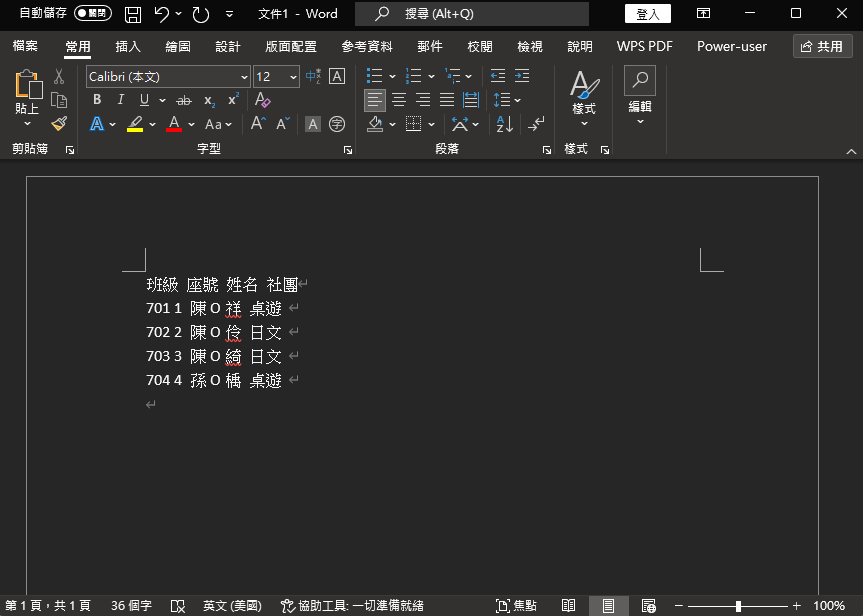
假設我們現在手邊已經有現成的名單,依照一搬程序,只能土法煉鋼先算好幾成幾的表格,插入之後再一一填空。
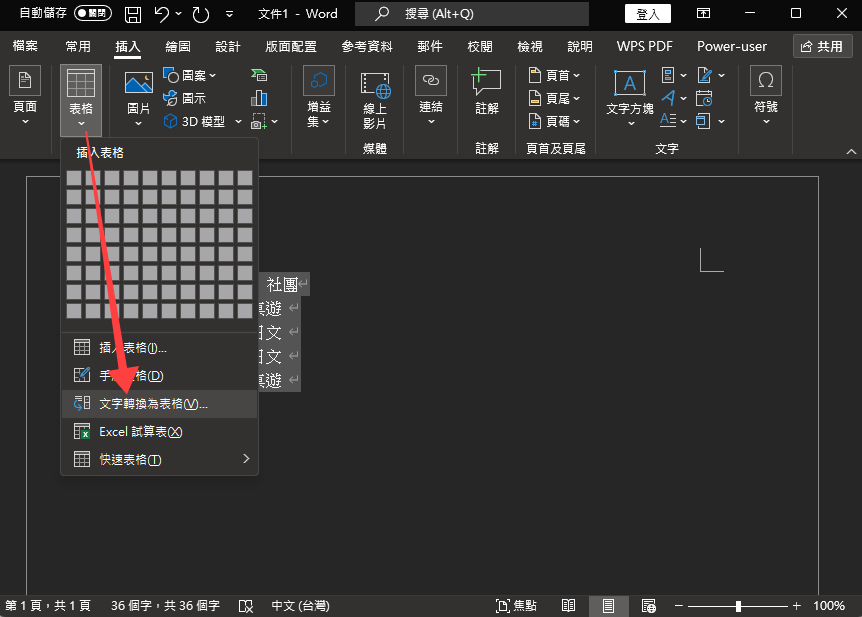
今天小編要分享的就是讓文字一秒變表格的方法,首先全選文字,然後點擊上方插入>表格>文字轉換為表格。
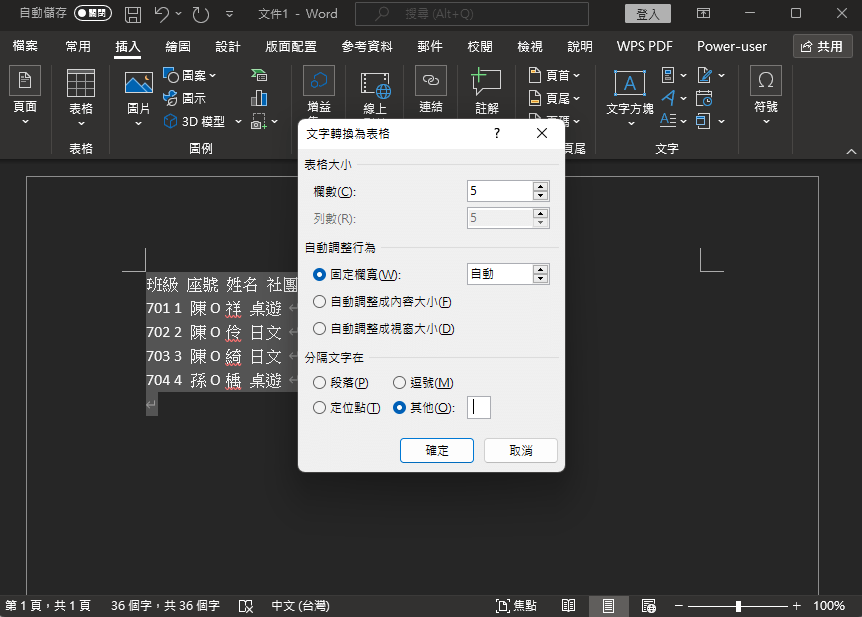
在下方「分隔文字在」....的地方,選擇你的文字分隔符號,有人是段落、有人是逗號,小編這邊是空白鍵,因此選擇其它之後,在右側欄位輸入空白鍵後按下確定。
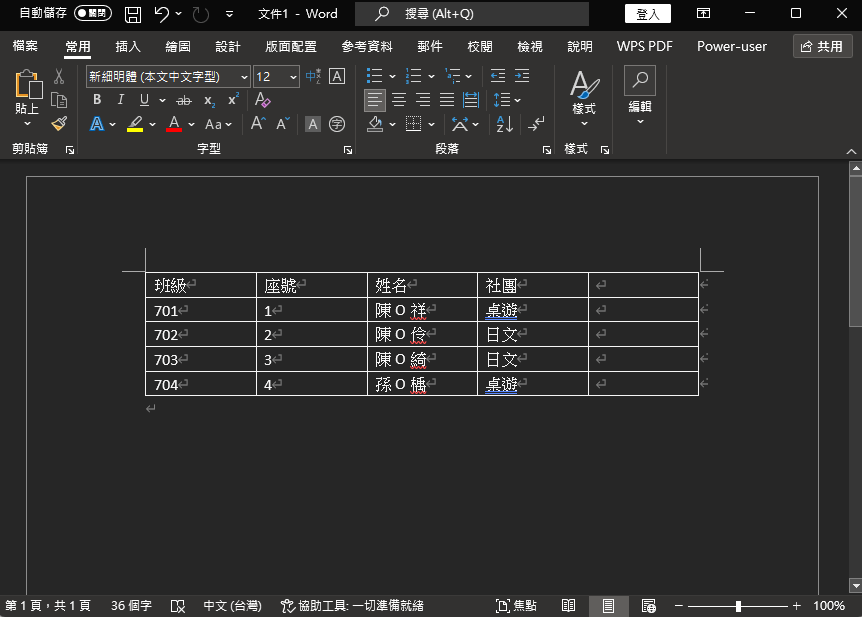
這時候就可以看到,原本的文字已經一秒變成表格啦!如果有大量內容的話,透過這樣的方式很快就可以製作出 Word 表格,下方有 Word 純文字檔,各位趕快下載起來練習一次,下次就不會忘記囉!
下載:
Word 文字轉表格範本.docx(GOOGLE下載)











